12 parimat viisi iPhone’i rakenduste avanemise parandamiseks
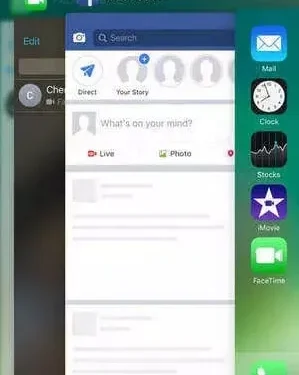
Mõnikord käituvad teie rakendused veidralt või keelduvad üldse käivitamast. Tihti juhtub, et olenemata sellest, mitu korda proovite rakendust käivitada, see ei reageeri.
Seda tüüpi probleeme võivad põhjustada mitmesugused tegurid. Selles artiklis arutame, kuidas lahendada iPhone’i rakenduste mitteavamise probleem.
Mälu otsas, tarkvaraprobleemid, ühilduvusprobleemid ja vigadega seotud probleemid on selle probleemi kõige levinumad põhjused, kusjuures kõige levinumad on mälupuudus.
iPhone’i rakendustega tegelemise viisid ei avane
Erinevad tegurid võivad põhjustada selle, et teie rakendused ei avane teie iPhone’is. Siiski saate neid probleeme lahendada erinevate lähenemisviiside abil.
Siin on mõned lahendused, mida saate rakenduse krahhi tõrkeotsinguks kasutada.
- Rakenduse sundsulgemine
- Vaadake uusimaid värskendusi
- Vabastage mäluruumi
- Veenduge, et teie rakendus poleks piiratud
- App Store’i serverite rike
- Taaskäivitage seade
- internetiühendus
- Installige rakendus uuesti
- Kontrollige kõiki iOS-i värskendusi
- Lähtestage oma iPhone’i seaded
- Taastage oma iPhone’i tehaseseaded
- Võtke ühendust rakenduse arendajaga
1. Sundsulgege rakendus
Rakenduse krahhi probleemide lahendamiseks saate kasutada Force Quit. Selleks järgige allolevaid juhiseid.
- Eelmisele ekraanile naasmiseks topeltpuudutage avakuva nuppu.
- Kuvatakse hiljuti avatud rakendused.
- Otsige üles rakendus, millel on probleeme, ja pühkige sellel üles.
- Pärast rakenduse sundsulgemist võite proovida selle uuesti avada.
2. Kontrollige uusimaid värskendusi
Kui praeguse versiooniga ilmneb probleem, lahendavad arendajad selle tavaliselt programmi uuema versiooni väljalaskmisega.
Rakenduse värskenduste kontrollimiseks on mitu võimalust. Rakenduse uusima versiooni kasutamine on erinevatel põhjustel alati parim tava. Rakenduse värskenduste kontrollimine toimub järgmiselt.
- Minge oma iPhone’is App Store’i ja laadige mäng alla.
- Klõpsake ekraani paremas alanurgas ikooni Värskenda.
- Kõik rakendused, mida saab värskendada, kuvatakse iga rakenduse kõrval oleva nupuga Värskenda.
3. Vabastage salvestusruumi
Enamikul juhtudel ei laadita rakendusi teie telefoni alla, kuna teie iPhone’i salvestusruum on piiratud. Mõnikord vajavad rakendused vahemälu ja ajutiste andmete salvestamiseks lisaruumi.
Kui teie iPhone’i salvestusruum saab pidevalt otsa, võib see põhjustada mitmesuguseid probleeme, sealhulgas rakenduste krahhi. Selle protseduuri järgimine võimaldab teil oma arvutis mäluruumi vabastada.
- Minge oma telefonis iPhone’i seadete menüüsse.
- Valige rippmenüüst “Üldine/kasutus”.
- Kuvatakse rakenduste loend; valige üks, mida kasutate ainult aeg-ajalt või mitte kunagi.
- Mälu vabastamiseks valige soovitud programm ja desinstallige see.
4. Veenduge, et teie rakendus poleks piiratud
Mõnikord piirame ekslikult teatud rakendusi oma telefonis. Saate selle tagasi võtta, järgides alltoodud samme.
- Minge telefoni seadetesse
- Klõpsake nuppu Ekraaniaeg
- Minge jaotisse Rakenduse piirangud.
- Otsige loendist üles rakendus
- Rakenduse eemaldamiseks loendist pühkige paremale ja klõpsake käsul Eemalda.
- Nüüd kontrollige uuesti ja avage jaotis “Sisu ja privaatsuspiirangud”, et veenduda, et rakendus pole piiratud.
5. App Store’i serverite rike
Kui teatud rakendus on kogu maailmas väga kuulus, siis mõnikord lähevad serverid alla. Kui see juhtub, on rakenduse kasutamine keeruline. Kui see juhtub, saate uudistest või Internetist vaadata, kas rakendus on maas.
6. Taaskäivitage seade
Kõige olulisem asi, mida saate teha, on proovida iPhone’i välja lülitada ja taaskäivitada. Siin on, kuidas seda teha.
- Vajutage ja hoidke mõni sekund telefoni unerežiimi/äratuse nuppu all.
- Ilmub liugur; selle aktiveerimiseks libistage sellel paremale.
- Telefon lülitatakse peagi välja.
- Protsessi lõpetamiseks vajutage ja hoidke uuesti paar sekundit all unerežiimi/äratuse nuppu.
- Teie iPhone lülitub lühikese aja pärast sisse.
7. Interneti-ühendus
Interneti-ühendust nõudvaid rakendusi on palju. Peate kontrollima oma ühendust, kas see on WiFi või mobiilne andmeside, et näha, kas rakendus töötab või mitte.
8. Installige rakendus uuesti
Enamikul juhtudel parandab rakenduse desinstallimine ja uuesti installimine iPhone’i rakenduse krahhi, kasutades vaikeversiooni. Seda saate teha järgmiselt.
- Minge jaotisse “Avakuva” ja klõpsake sellel.
- Leidke rakendus, mille soovite desinstallida, vajutage ja hoidke seda mõni sekund all.
- Kui rakenduse ikoon hakkab võnkuma, puudutage ikooni ülaosas olevat X-i, et see seadmest eemaldada.
- Nüüd saate minna “App Store’i”.
- Valige rippmenüüst “Otsi”.
- Nüüd valige otsinguriba ja sisestage installitava programmi nimi.
- Rakendus kuvatakse selle ees oleva nupuga Hangi; klõpsake sellel ja installiprotsess algab.
9. Kontrollige iOS-i värskendusi
Soovitatav on hoida oma iPhone ajakohasena niipea, kui iOS-i uus versioon on saadaval.
Vananenud tarkvara kasutamine võib põhjustada mitmeid ühilduvusprobleeme, valesid toiminguid ja rakenduste krahhi. Kõik, mida pead tegema, et teada saada, kas tarkvaravärskendus on saadaval, on:
- Avage oma iPhone’is rakendus Seaded.
- Valige rippmenüüst “Üldine”.
- Otsige üles ja valige Otsi värskendusi.
- Kõik saadaolevad värskendused kuvatakse ekraanil.
- Valige “Laadi alla ja installige” ning allalaadimisprotsess algab peagi.
- Kui allalaadimine on lõppenud, algab värskendusprotseduur varsti pärast seda.
10. Lähtestage oma iPhone
Saate oma iPhone’is kõik seaded täielikult lähtestada. Te ei kaota protsessi käigus teavet. Allpool on toodud sammud, mida peate tegema iPhone’i kõigi seadete lähtestamiseks.
- Liikuge oma iPhone’is menüüsse Seaded.
- Valige rippmenüüst „General/Reset/Reset All Settings”.
- Peate sisestama oma parooli; sisestage see ja lõpetage.
11. Lähtestage oma iPhone’i tehaseseaded
See lahendus töötab enamikul juhtudel ja lahendab kõik iPhone’i rakenduste külmutamise probleemid. Ainus negatiivne külg on aga kõigi andmete kadumine, kuigi saate alati oma andmeid varundada. Järgige alltoodud samme väga hoolikalt.
- Ühendage oma iPhone iTunes’i kaudu arvutiga.
- Valige iPhone’i rippmenüüst “Summary”.
- Seejärel valige “Taasta iPhone”, et täielikult kustutada kogu seadme sisu ja seaded.
12. Võtke ühendust rakenduse arendajaga
Kui rakendus ei tööta, olenemata sellest, mida proovite, on arendajaga ühenduse võtmine ja probleemist teatamine. Rakenduse arendajaga saate ühendust võtta järgmiselt.
- Minge oma iPhone’is App Store’i ja laadige mäng alla.
- Otsige üles rakendus, millest soovite teatada.
- Valige jaotises “Hindamine ja tagasiside” “Rakenduse tugi”.
- Arendajaga ühenduse võtmiseks veenduge, et oleksite oma Apple ID-ga sisse logitud.
Minge Apple Store’i
Kui ükski neist parandustest teie jaoks ei tööta, on Apple Store’i töötajad alati käepärast, et aidata teil probleeme lahendada! Kiire lahenduse saamiseks külastage Apple Store’i.
Tehke kokkuvõte
Kui Tumblr, Facebook, Twitter, Whatsapp, Instagram ja muud rakendused ei avane teie iPhone 13-s, iPadis või iPodis, proovige üht ülaltoodud meetoditest.
Need meetodid on 100 protsenti tõhusad ja on teadaolevalt töötanud paljude klientide jaoks.



Lisa kommentaar